很多朋友想做兒童認知動畫,卻總擔心“沒基礎、不會操作”,其實現在用對工具,零基礎也能輕松上手。今天就以最常見的“數字認知”動畫為例,一步步教大家入門,最后再推薦一款超適合新手的工具,幫你少走彎路。

先明確目標:我們要做一個1分鐘左右的“認識數字1-3”小動畫,核心是讓小朋友通過可愛的畫面和簡單互動,記住數字形狀和對應數量。不用復雜特效,重點是清晰、有趣。
第一步,確定內容框架。打開空白文檔,簡單列3個小場景:開場出現數字“1”,搭配1只卡通小熊;接著數字“2”登場,旁邊有2顆蘋果;最后是數字“3”,配上3朵小花,每個場景加一句簡單配音,比如“1像小棒細又長,1只小熊來幫忙”。這樣的框架不用費腦,新手也能快速理清思路。
第二步,選對工具很關鍵。這里推薦新手用萬彩動畫大師,界面簡潔,沒有滿屏復雜按鈕,打開后點擊“新建項目”,選擇“兒童動畫”模板,直接省去搭建基礎框架的麻煩。模板里自帶很多卡通素材,比如小熊、水果、花朵,不用自己畫圖,節省大量時間。
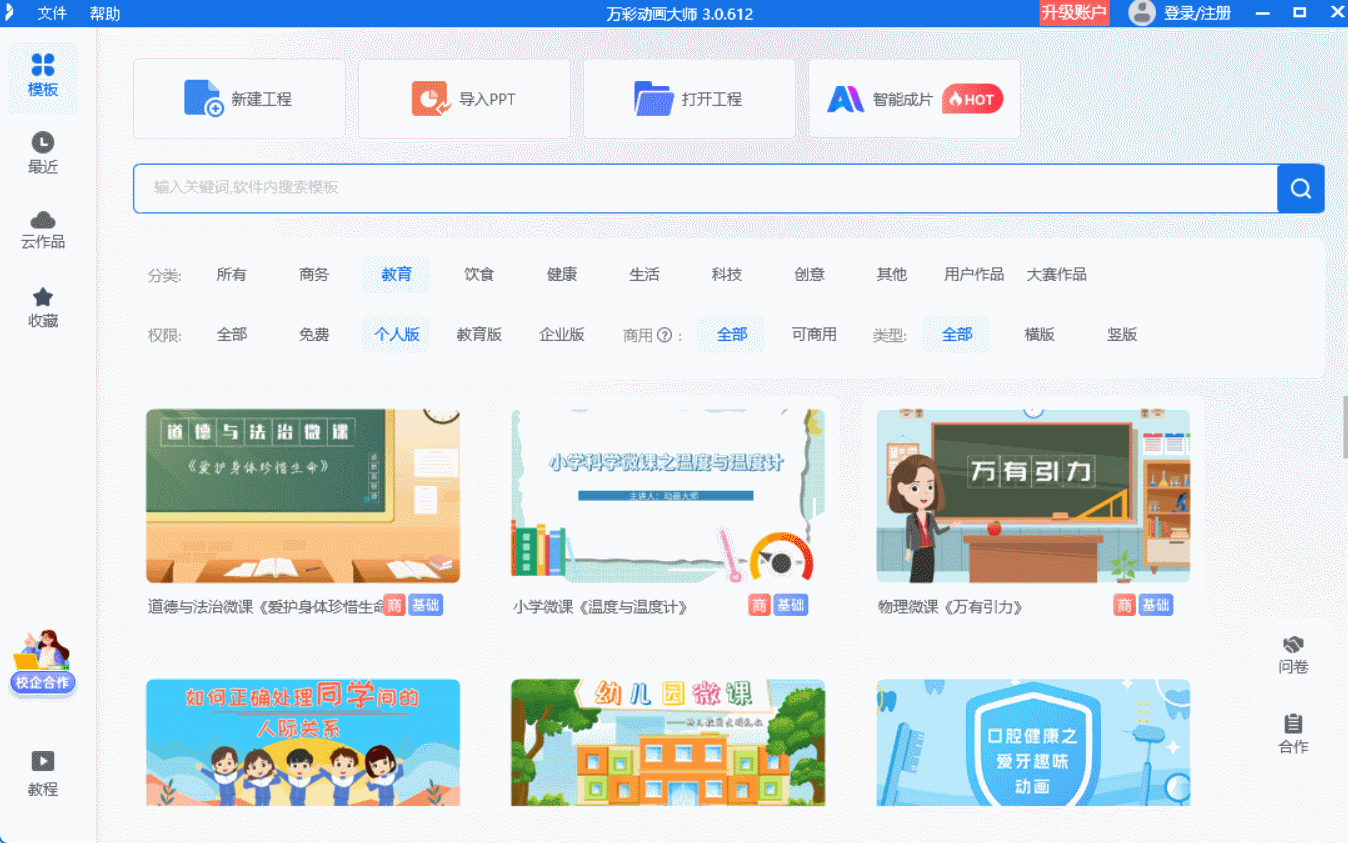
第三步,制作動畫場景。以第一個“數字1+小熊”場景為例,先從素材庫搜“數字1”,拖到畫面中間,再搜“小熊”,放在數字旁邊。想讓它們動起來?不用記專業術語,選中數字,點擊頂部“動畫”按鈕,選“漸入”效果,數字就會慢慢出現;再給小熊加個“搖擺”動畫,它就會左右晃腦袋,像在跟小朋友打招呼。整個過程點擊鼠標就行,跟玩拼圖一樣簡單。
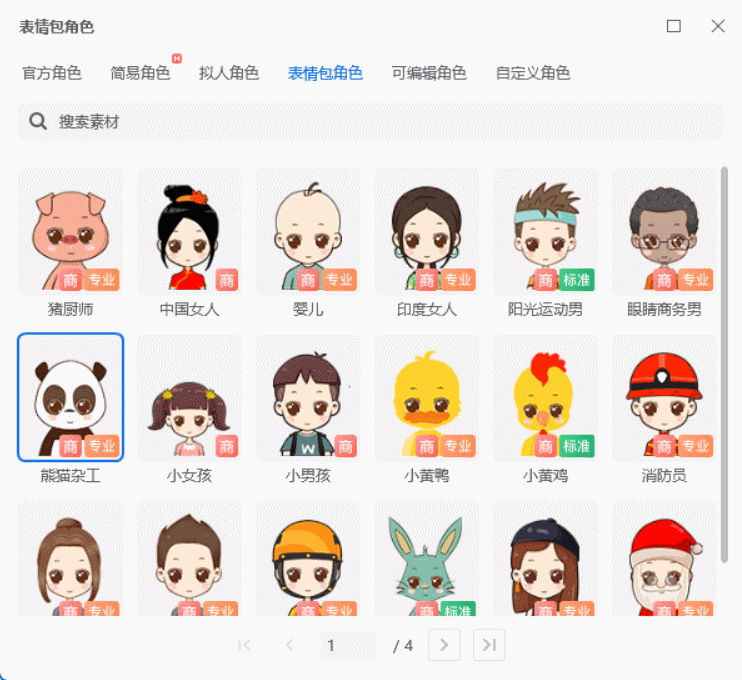
第四步,加配音和字幕。小朋友認知動畫離不開清晰的講解,點擊“音頻”選項,選擇“AI配音”,輸入“1像小棒細又長,1只小熊來幫忙”,選個溫柔的兒童聲線,點擊生成,配音就自動添加好了。再用“字幕”功能,把文字同步放在畫面底部,方便家長和孩子一起看。
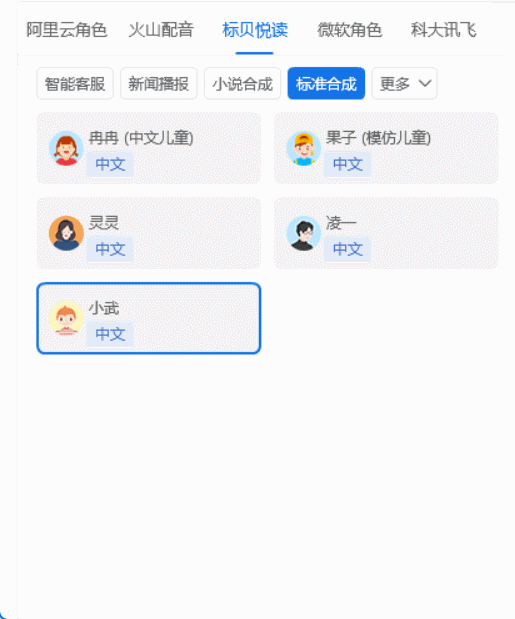
第五步,導出保存。所有場景做好后,點擊右上角“導出”,選擇“MP4”格式,等待幾十秒,動畫就保存到電腦里了,既能發朋友圈,也能上傳到視頻平臺。
整個過程下來,不用任何專業基礎,1小時內就能完成一條簡單的兒童認知動畫。
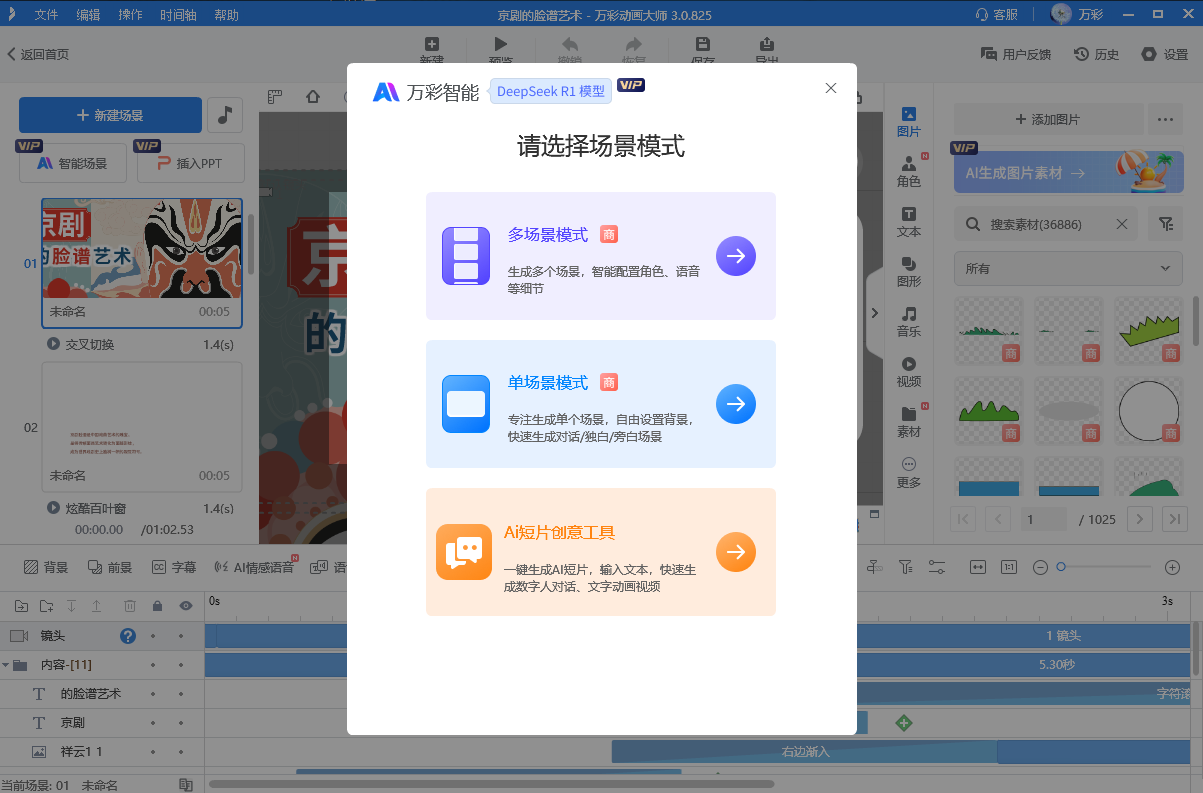
兒童認知動畫小視頻制作?如果你想提高效率,萬彩動畫大師的AI功能特別實用:AI能自動生成兒童認知動畫腳本,輸入“認識水果”就能得到完整框架;AI還能一鍵匹配卡通素材和配音,甚至自動調整動畫節奏,讓新手也能快速做出高質量的兒童認知動畫。

